Cómo Configurar un Crystal Report en Vinyl¶
Casi cualquier página de Vinyl se puede convertir en un Crystal Report. Siempre que desee generar un documento PDF que contenga datos en una página de una aplicación Vinyl, puede utilizar Crystal Reports.
Pasos para Vincular la Página de Vinyl a Crystal Reports¶
- Cree la página de la aplicación Vinyl con todos los objetos comerciales que desee utilizar en el informe; siga los mismos pasos que seguiría para crear una página Vinyl Dynamic estándar.
- Desde la página de la aplicación, vaya al Cajón de acciones > Diseñar esta página
- Haga clic en la pestaña Edge Case del panel Página.
- Seleccione Informe como tipo de página.
- Seleccione Crystal Report como Tipo
- Haga clic en Guardar
- Haga clic en el archivo ubicado junto a Esquema XML para descargarlo.
- Abra Crystal Reports, cree un nuevo documento en blanco.
-
Si no se le solicita que cree una conexión de origen de datos, vaya a la pestaña Base de datos y haga clic en Experto en bases de datos
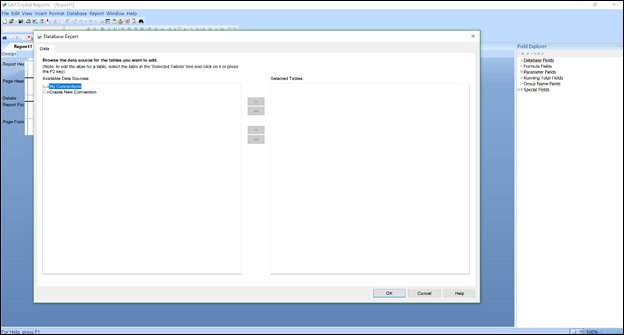
-
Desde el Asistente de base de datos, haga clic en Crear nueva conexión > ADO.NET (XML)
- Cargue el archivo XML descargado de su página de Vinyl en el campo de ruta del archivo y haga clic en Finalizar
- Haga clic en el botón >> en la ventana Asistente de base de datos para llevar sus tablas a la ventana Tablas seleccionadas.
-
Haga clic en Aceptar
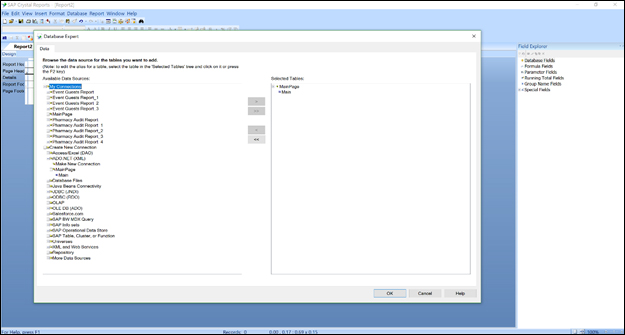
-
Si tiene varios paneles en su página de Vinyl que requieren vinculación, la pestaña Enlaces aparecerá en el Asistente de base de datos y deberá enlace las tablas tal como lo hizo con sus paneles en su página de Vinyl.
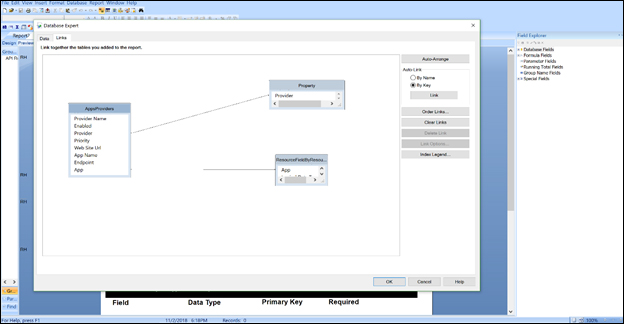
-
Sus campos ahora deberían aparecer en el área Campos de base de datos del Explorador de campos en su Crystal Report.
- Ahora está listo para agregar campos al Crystal Report.
-
Hay diferentes secciones en un Crystal Report y todas tienen diferentes usos:
- Encabezado del informe: el contenido aparece justo al principio del informe (por ejemplo, logotipo de la empresa)
- Encabezado de página: el contenido aparece al principio de cada página
- Detalles - El contenido de su informe
- Pie de página del informe: el contenido aparece al final del informe
- Pie de página - El contenido aparece al final de cada página (por ejemplo, número de página)
-
Una vez que el informe esté listo para ser probado, guárdelo. Se recomienda guardar una nueva versión del informe cada vez que se realiza un cambio, para que pueda volver atrás si no le gustan los cambios realizados.
- Una vez guardado el informe, regrese a su página de Vinyl. En la configuración de la página Edge Case, cargue su archivo en el campo Carga XML de la sección Opciones de informe
- Haga clic en Guardar
-
Ejecute la página. El resultado esperado es que se devuelva el Crystal Report.

Notas y Consejos Importantes¶
- Si realiza algún cambio en el diseño de la página de Vinyl, debe guardar un nuevo esquema XML y actualizar la fuente de datos que está conectada a Crystal Report en la sección Establecer ubicación de la fuente de datos en la pestaña Base de datos. Cargue el XML de la misma manera que lo hizo cuando creó inicialmente su informe y reasigne todas las tablas haciendo clic en la nueva versión de la tabla (abajo) y haciendo clic en la tabla anterior (arriba), luego haga clic en Actualizar botón. Luego guarde una vez que todas las tablas estén reasignadas.
- Si un control en la página Vinyl es un control HTML, los informes de Crystal no lo leerán como HTML de forma predeterminada. Para corregir esto, haga clic derecho en el campo en Crystal Reports, haga clic en Formato de campo y luego, en la pestaña Párrafo, cambie la interpretación del texto a HTML.
- Crystal Reports no admite la mayoría de los formatos de imagen. Si está agregando una imagen a un Crystal Report, lo más fácil es convertir todas las imágenes al tipo de archivo .BMP antes de colocarlas en un informe. Cualquier otro formato de imagen, sin importar el tamaño de la imagen, aumentará significativamente el tamaño de su archivo Crystal Report y, a su vez, hará que el paquete de lanzamiento de su aplicación sea más grande de lo necesario.
- Si está utilizando dos Paneles en una Página y cualquiera de los Paneles está vinculado al otro, no necesitarán la opción de Vinculación para Bases de Datos dentro de Crystal Reports, ya que ya están vinculados dentro de Vinyl.
- Los datos de Crystal Reports utilizan el valor real mostrado de los controles en Vinyl, por lo que si su control es un objeto de lista, recibirá los datos de la lista y no el UUID utilizado para indexar la lista.
- Es posible que reciba un error en Crystal Reports que indique que hay varios puntos de partida si los objetos de datos de cada panel no están vinculados en Crystal Reports y que, por lo general, esto no es compatible. Esto no es un problema en Vinyl y es totalmente compatible con Vinyl.